はじめに
Unitree Go2を開発する際に、外部PCからDocking Stationへの接続が必要となりますが、その際に有線LANを用いた接続でなく、Wifi経由でのアクセス手順について説明します。JetsonにWifiモジュールがついていないためUSB Wifiを使用するのですが、Ubuntu側でWiFi機器扱いされないため、そのためドライバのインストール等の設定が必要になります。
開発環境
- 外部PC: Ubuntu20.0.4 LTS
- 本体:Unitree Go2 EDU(二次開発可)
- USB Wifi:UGREEN AX900
使用したUSBWifiの子機端末は、こちらから1000円ほど購入したものを利用しております。
https://www.amazon.co.jp/UGREEN-USB%E3%82%A2%E3%83%80%E3%83%97%E3%82%BF-600Mbps-287Mbps-SoftAP%E6%A9%9F%E8%83%BD%E3%81%AB%E5%AF%BE%E5%BF%9C/dp/B0DK14GTR2
事前準備
事前に外部PCからDockingStationにアクセスができるようにしておきます。
こちらの記事を参考にしてください。
ドライバーのインストール
USBをそのまま差し込んだだけでは、USBメモリ扱いされてしまいWifi機器として認識されません。そのためメーカー提供のドライバを用意する必要があります。
<外部PC側の作業>
Docking Stationがオフライン状態で、ファイルのダウンロードができないので、外部PCで代わりにファイルを取得して、送信してあげます。
こちらのメーカーサイトからドライバーをダウンロードします。
https://www.lulian.cn/download/135.html
ダウンロードしたらファイルを解凍し、CM762-35264_USB无线网卡驱动_V1.3/Linux/linux_driver_package配下にある、インストーラーをDocking Stationに送信します。
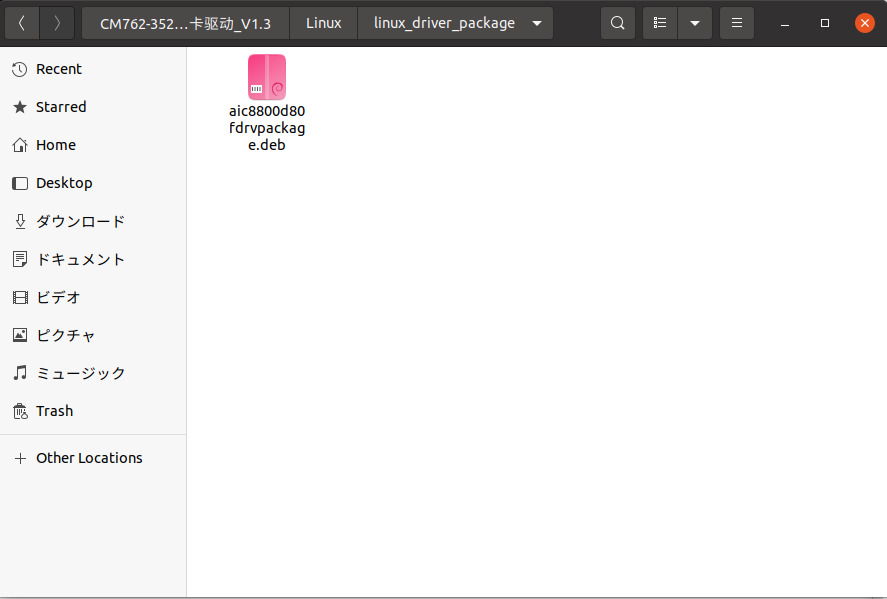
<Docking Station側の作業>
下記コマンドを実行して外部PCで転送したインストーラーを実行します。
$ dpkg -i aic8800d80fdrvpackage.deb
UnitreeGo2本体にUSB Wifiを再度接続し下記コマンドを実行して下図のようになっていれば成功しており、画面の右上からWifi設定ができるようになっているはずです。
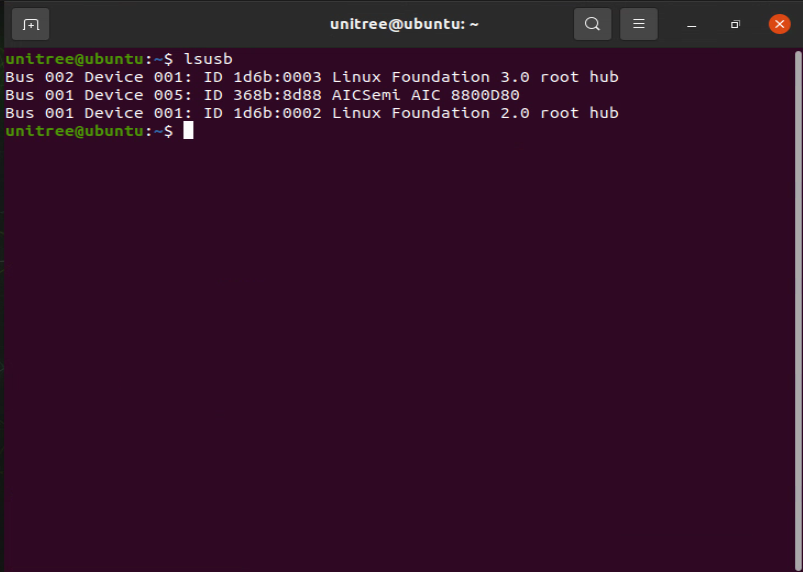
外部PCから接続
$hostname -I
上記をWiFi接続されたDocking Stationで実行してIPを確認します。
IPが確認できたら外部PC側でSSHをしてみて接続できたら成功です。
終わりに
USBWIFIを差し込むだけで利用できると思っていましたが、ドライバーが必要で接続までに時間がかかってしまいました。しかもメーカーのドライバーまでにたどり着くのが難しかったですが、なんとかうまく行くことができたのでご参考になればと存じます。
